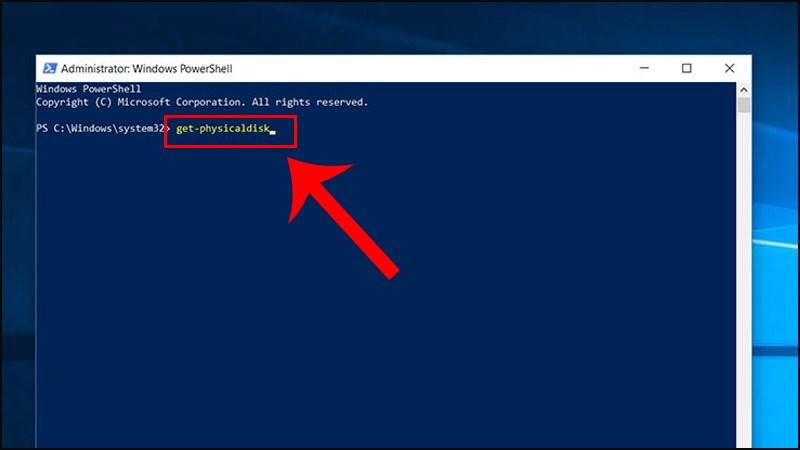Cách Để Kiểm Tra Ổ Cứng Laptop Là SSD Hay HDD

Bạn có bao giờ thắc mắc liệu máy tính của mình đang sử dụng ổ cứng SSD hay HDD? Việc biết được thông tin này không chỉ giúp bạn hiểu rõ hơn về cấu hình máy mà còn hỗ trợ trong việc nâng cấp và bảo trì hiệu quả. Dưới đây là các cách đơn giản để kiểm tra loại ổ cứng bạn đang sử dụng.
Cách Kiểm Tra Thủ Công
Bước 1: Mở This PC > Nhấn chuột phải và chọn Manage.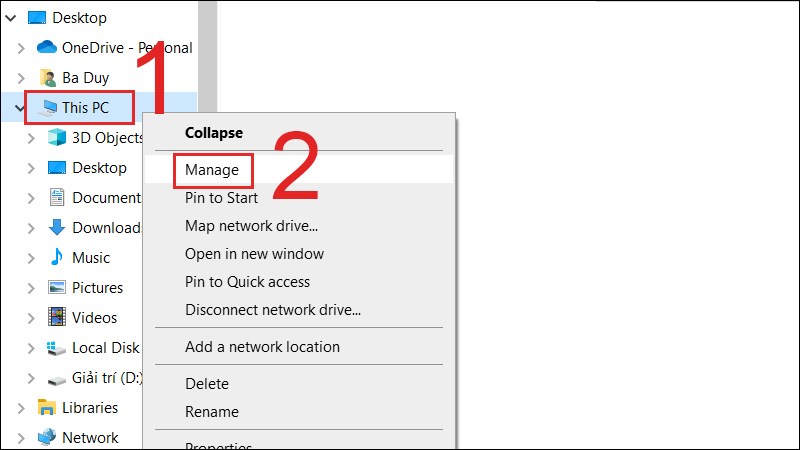
Bước 2: Trong cửa sổ Computer Management, chọn thẻ Disk Management.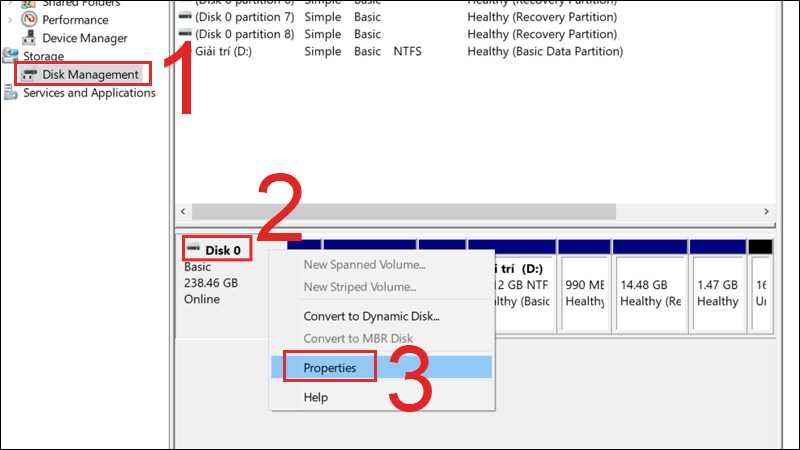
- Nhấn chuột phải vào ổ đĩa cần kiểm tra > Chọn Properties.
Bước 3: Chọn thẻ General và sao chép mã số của ổ cứng.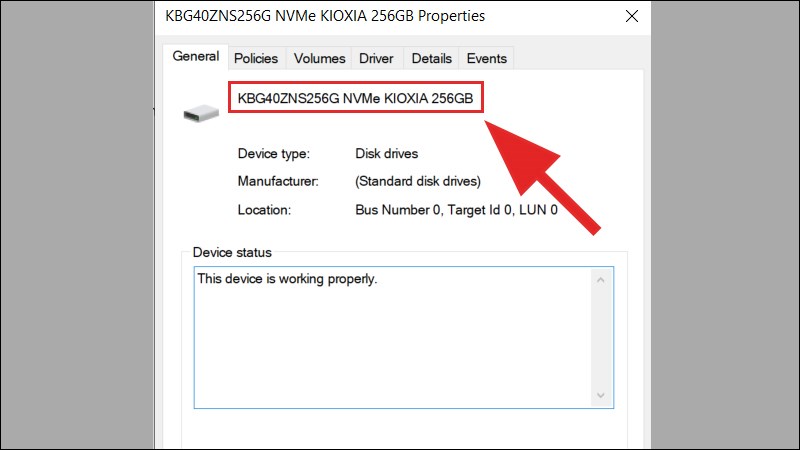
Bước 4: Dán mã vào Google để tra cứu thông tin về ổ cứng (SSD hoặc HDD).
Sử Dụng Windows PowerShell
Bước 1: Nhấn tổ hợp phím Windows + S, gõ powershell.
- Nhấp chuột phải vào Windows PowerShell > Chọn Run as administrator.
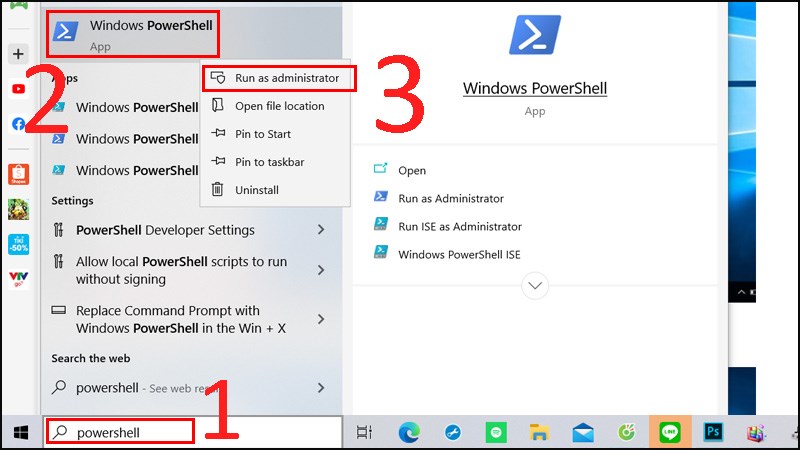 Bước 2: Gõ lệnh sau:
Bước 2: Gõ lệnh sau:
Kết quả: Ở cột MediaType, bạn sẽ thấy:
- SSD: Ổ cứng là loại Solid State Drive.
- HDD: Ổ cứng là loại Hard Disk Drive.
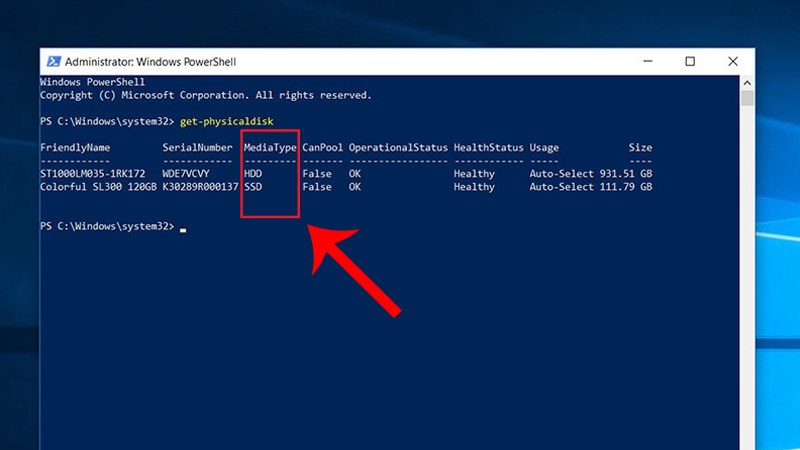 Sử Dụng Công Cụ Optimize Drives
Sử Dụng Công Cụ Optimize Drives
Bước 1: Nhấn Windows + E để mở File Explorer.
Bước 2: Nhấp chuột phải vào ổ đĩa bất kỳ > Chọn Properties.
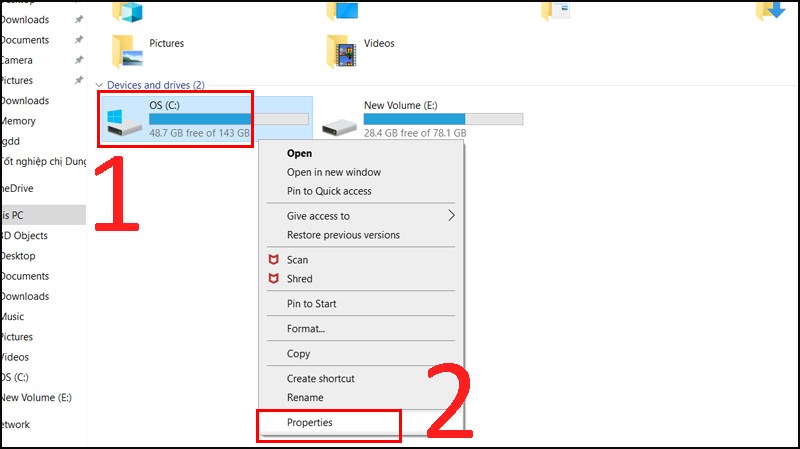
Bước 3: Chọn thẻ Tools > Nhấn Optimize.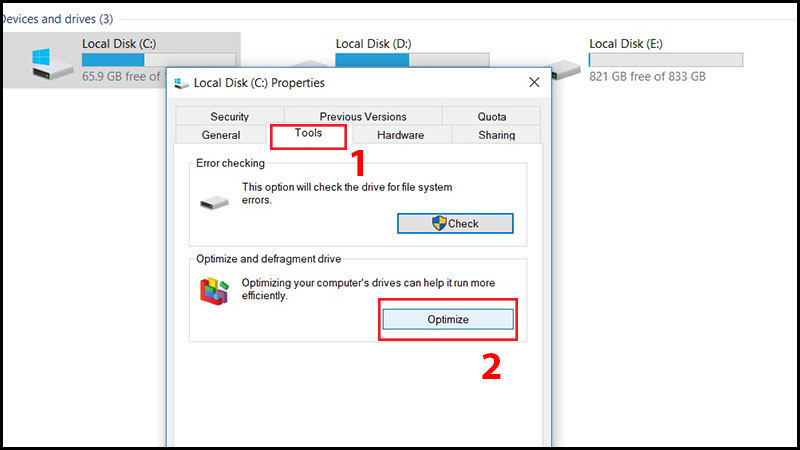
Bước 4: Trong cửa sổ Optimize Drives, cột Media type sẽ hiển thị loại ổ cứng:
- Solid State Drive: Ổ SSD.
- Hard Disk Drive: Ổ HDD.
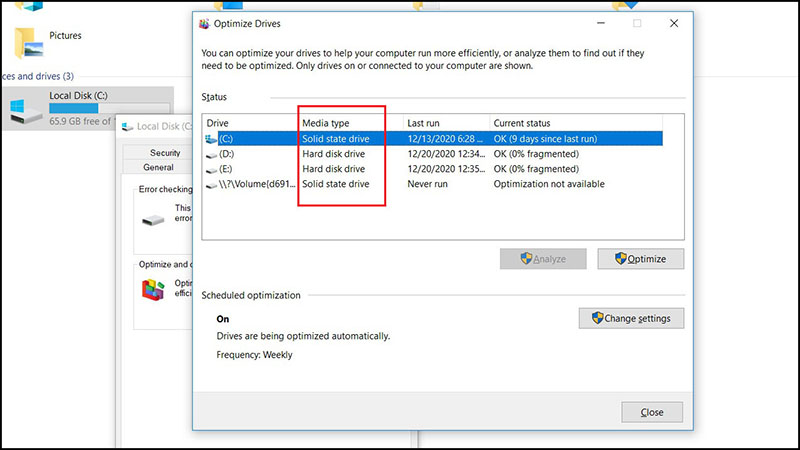 Sử Dụng Task Manager
Sử Dụng Task Manager
Bước 1: Nhấn tổ hợp phím Ctrl + Shift + Esc để mở Task Manager.
Bước 2: Chuyển sang thẻ Performance.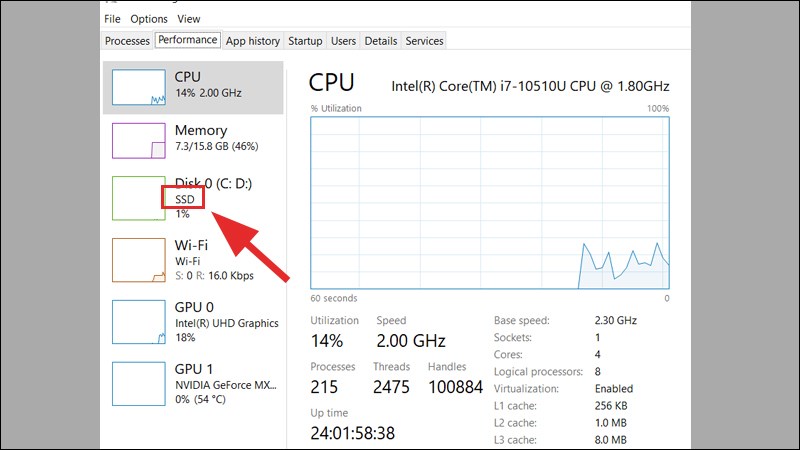
- Tại đây, bạn có thể xem thông số chi tiết và loại ổ cứng của máy tính.
Kết Luận
Dựa vào những cách trên, bạn có thể dễ dàng kiểm tra máy tính của mình sử dụng ổ cứng SSD hay HDD. Thông tin này rất hữu ích khi bạn muốn tối ưu hóa hiệu suất hoặc nâng cấp thiết bị. Hãy thử áp dụng ngay hôm nay để hiểu rõ hơn về chiếc laptop của mình!